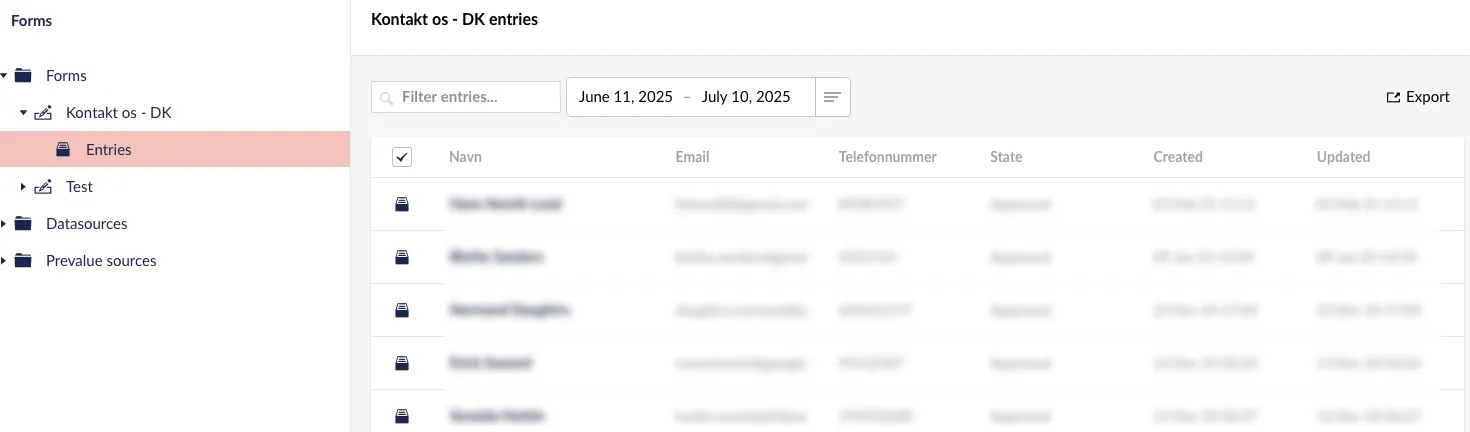Opsætning af formular til hjemmesiden
Formular
Sektion kaldt “Formular”Når tilkøbsmodul til hjemmesiden - Umbraco Forms (ekstra modul til Umbraco CMS) - er installeret, har du fået et nyt menupunkt i øverste bjælke “Forms”.
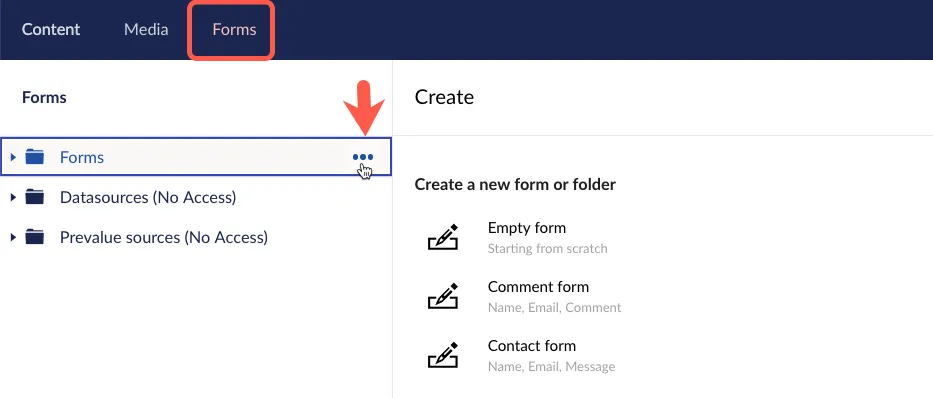
For at komme i gang med at oprette en ny formular, så kan der klikkes på de 3 prikker til højre for formular. Prikkerne er synlige, når musen holdes over Forms.
Der kan oprettes 3 forskellige typer formularer:
- En tom formular
- En kommentar formular
- En kontaktformular
Klik på den formulartype du ønsker at oprette.
Hvis du allerede har en formular, der minder om det du vil oprette, så kan det være nemmest at kopiere den eksisterende formular og rette den til.
Find den ønskede formular under Forms ->Klik på de 3 prikker -> Vælg Copy.
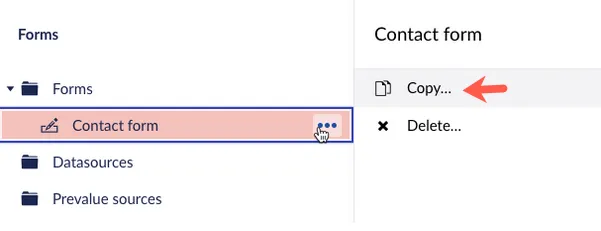
Opret en kontaktformular
Sektion kaldt “Opret en kontaktformular”Hvis du vælger formulartypen “Contact form”, så åbnes formularen direkte til udfyldning.
Du får vist en formular med definerede felter, som kan redigeres.
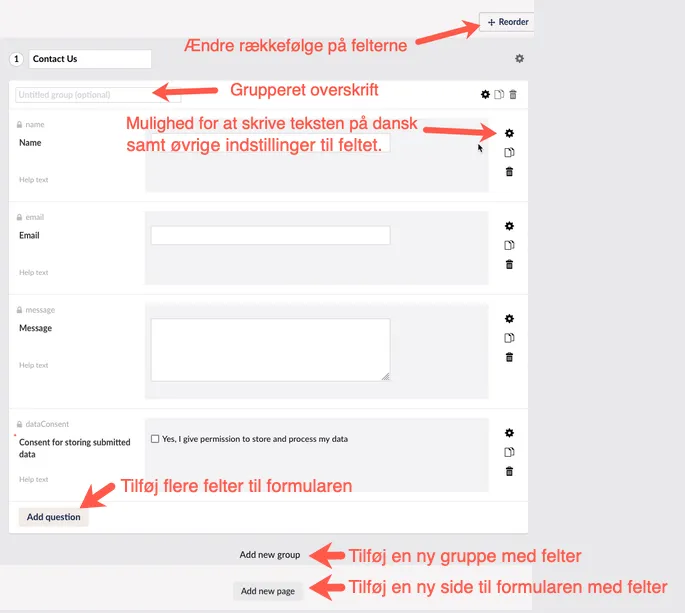
Rediger et felt
Sektion kaldt “Rediger et felt”For at redigere et enkelt felt, så klik på “møllehjulet” til højre for feltet.
Der er flere indstillingsmuligheder for feltet.
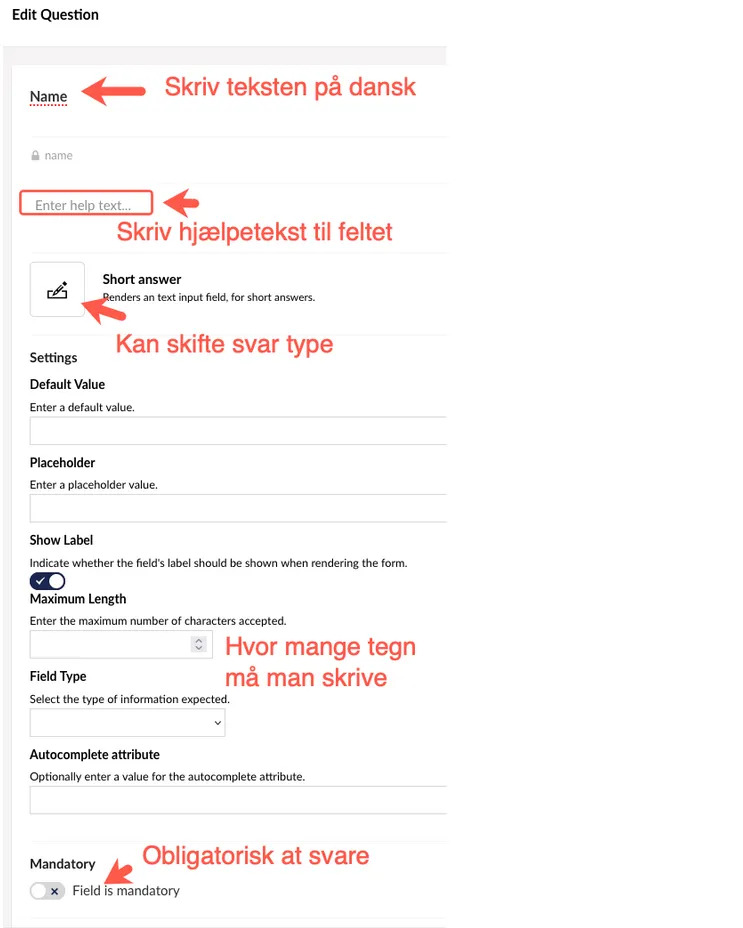
Hvis du vælger, at feltet skal være obligatorisk (Mandatory), så får du et ekstra felt frem, hvor du skal skrive den tekst, der skal vises, hvis brugeren ikke har udfyldt feltet.
Tilføj flere felter til formularen
Sektion kaldt “Tilføj flere felter til formularen”I bunden af formularen - knappen “Add question” - har du mulighed for at tilføje flere felter til formularen.
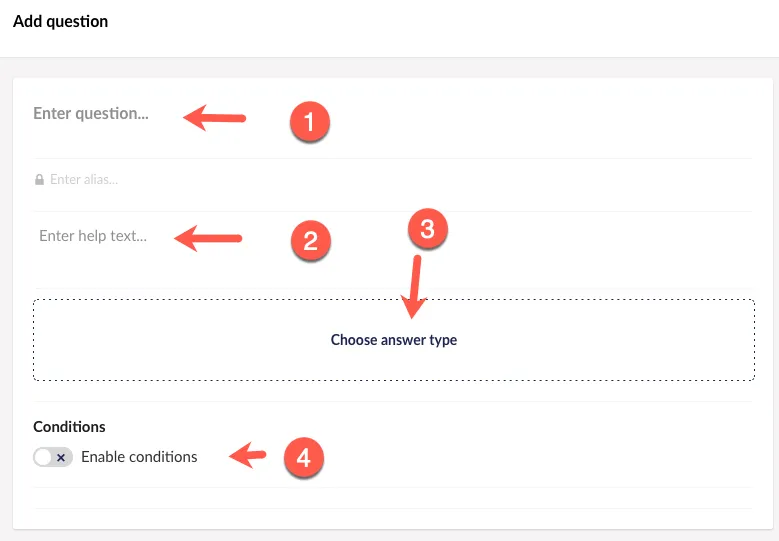
-
Skriv en tekst til feltet
-
Skriv evt. en lille tekst til forklaring (vil stå i svarfeltet, og forsvinder når brugeren begynder at taste)
-
Vælg svarmulighed for feltet brugeren skal udfylde
-
Dette formular felt kan blive vist eller ikke vist, afhængigt af svaret fra et andet felt.
Slå denne funktion til, hvis du vil bruge funktionen.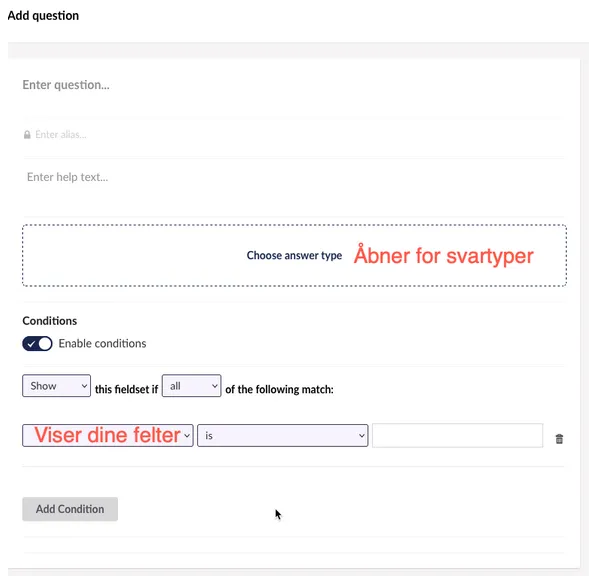
Forskellige felttyper til svar
Sektion kaldt “Forskellige felttyper til svar”Svarfeltet, som brugeren skal udfylde, kan være af forskellig format.
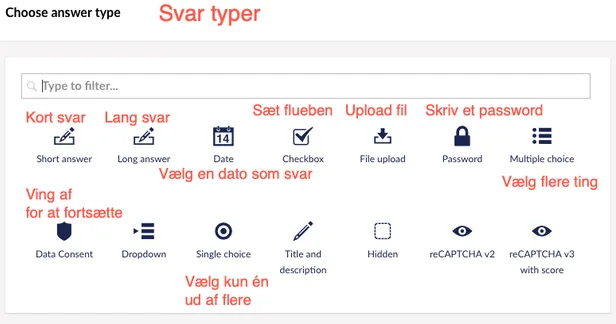
Hvis du vælger “Multiple choice”, så skal du skrive teksten for alle de svarmuligheder man kan vælge.
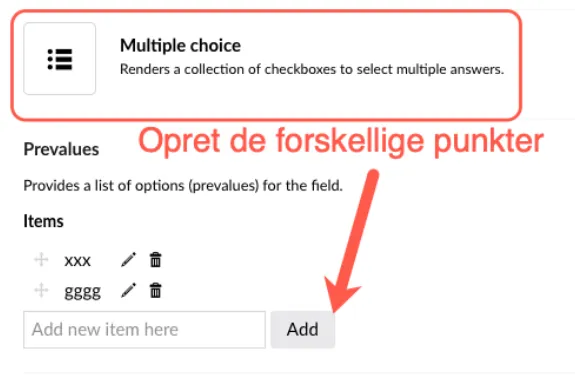
Hvis du vælger “Checkbox”, så ser indstillingerne anderledes ud.
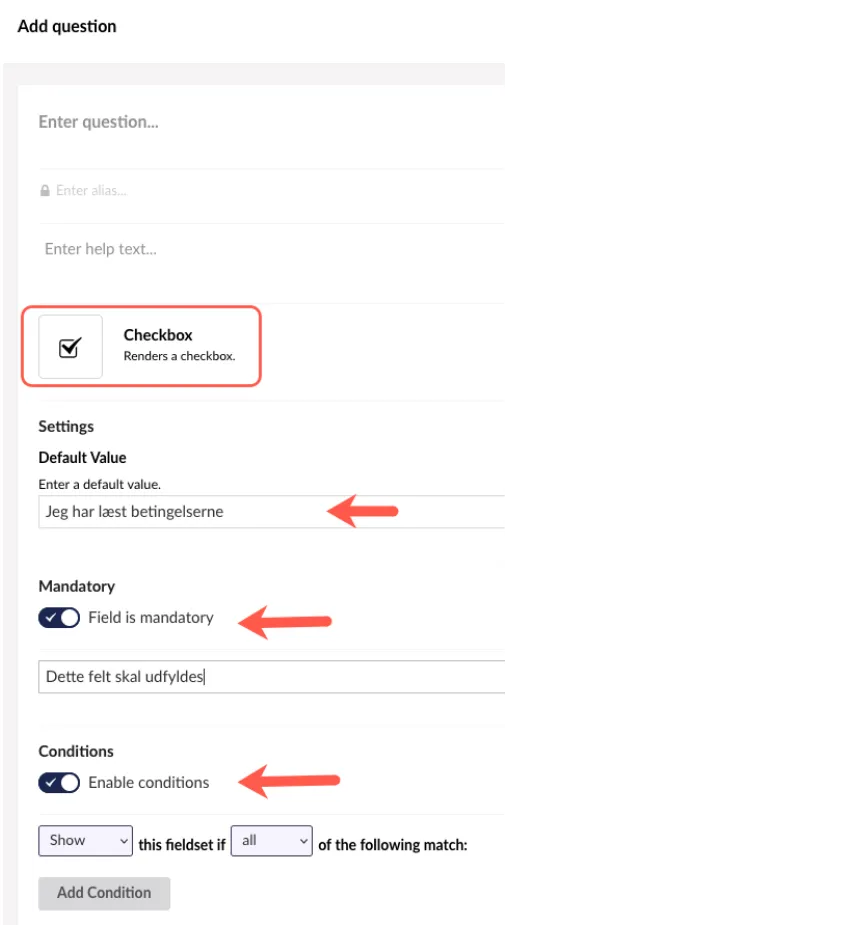
Hvis du vælger “Title and description”, så ser indstillingerne anderledes ud.
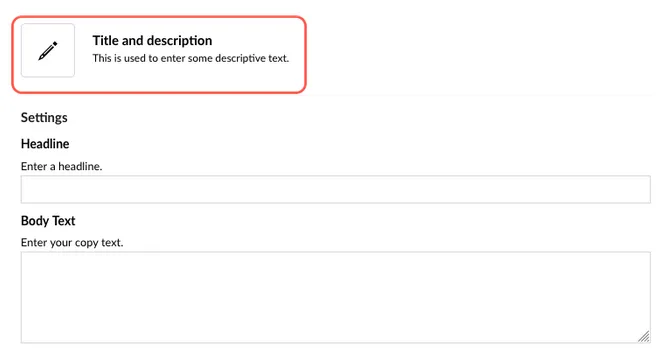
Opret workflow for formularen
Sektion kaldt “Opret workflow for formularen”Når formularen er som ønsket, så skal der oprettes et workflow for processen.
Klik på linket i bunden af formularen “Configure workflow”.
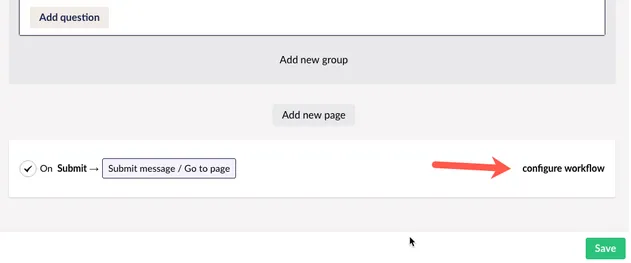
Vælg hvad der skal ske, når der klikkes på “Send” knappen i formularen.
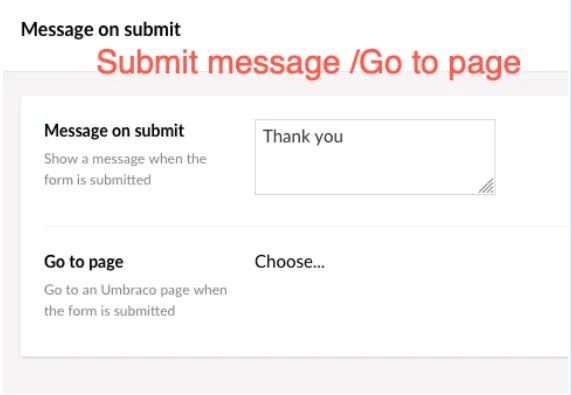
Du kan skrive en tekst, eller få formularen til at gå til en specifik side på din hjemmeside.
Når indstillingerne gemmes så vises handlingen i konfigurationen.
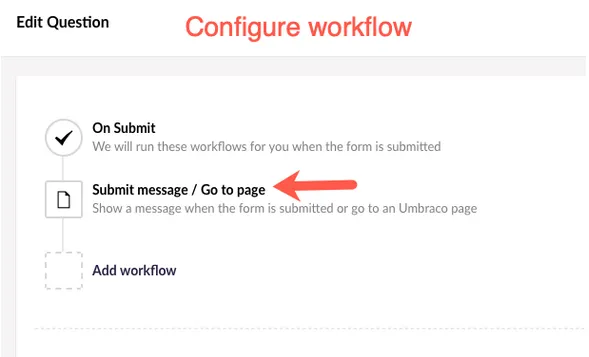
Klik på “Add workflow” og du kan tilføje endnu en handling. Der er flere handlingsmuligheder at vælge imellem. Måske du ønsker at få besked, når nogen har svaret på formularen. Klik på Send email.
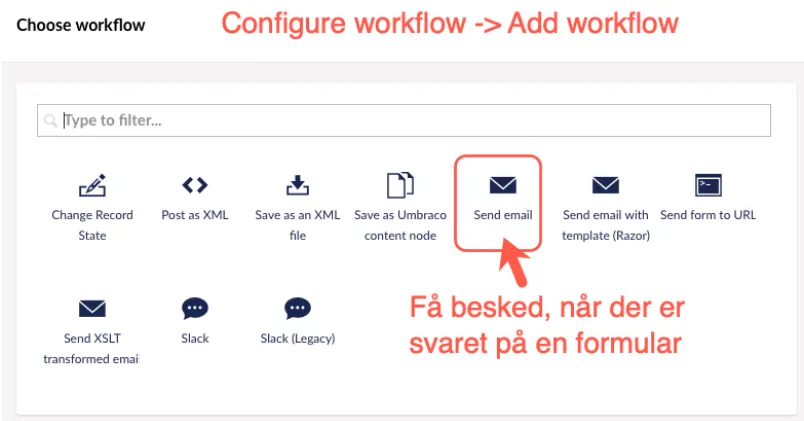
Nu skal emailen indstilles.
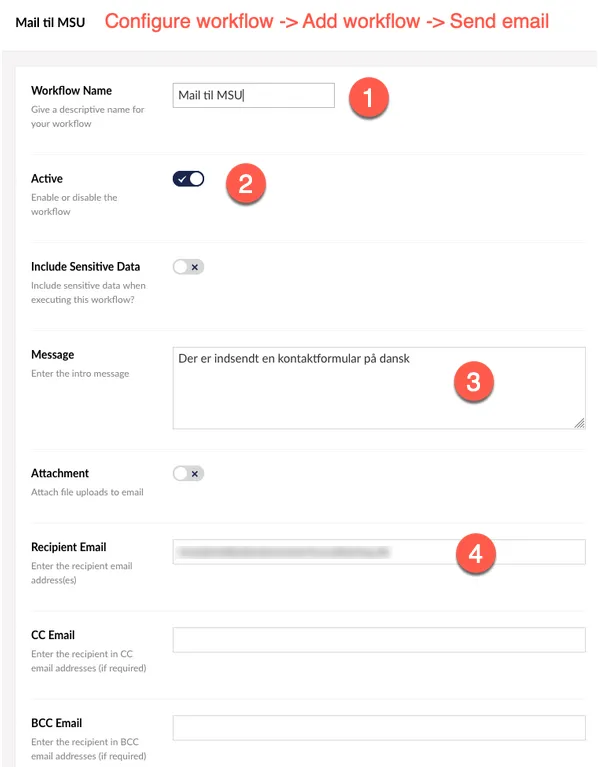
- Giv handlingen et navn i workflowet
- Gør handlingen aktiv
- Skriv den besked, der skal sendes med emailen
- Skriv email adressen for modtageren
- Skriv tekst til emnefeltet for emailen
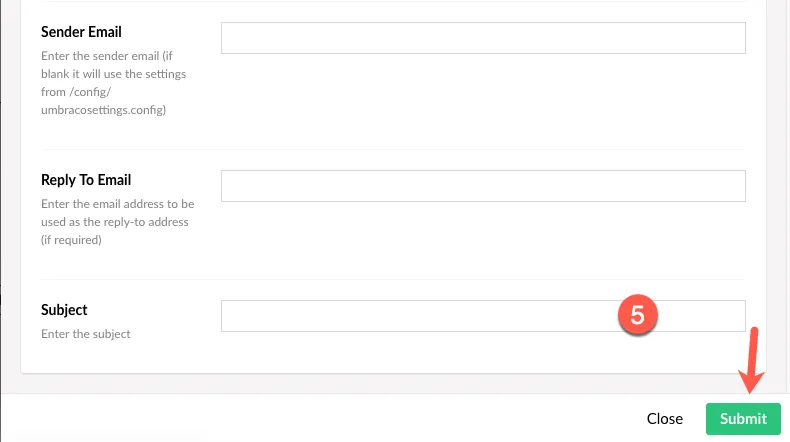
Klik Submit for at oprette handlingen i workflowet.
Rediger workflow for formularen
Sektion kaldt “Rediger workflow for formularen”I bunden af din formular kan du se workflowet.

Klik på en kasse for at redigere indstillingerne i den enkelte handling.
Eller klik “configure workflow”. Her kan du redigere ved at klikke på handlingen, eller slette en handling ved at klikke på skraldespanden.
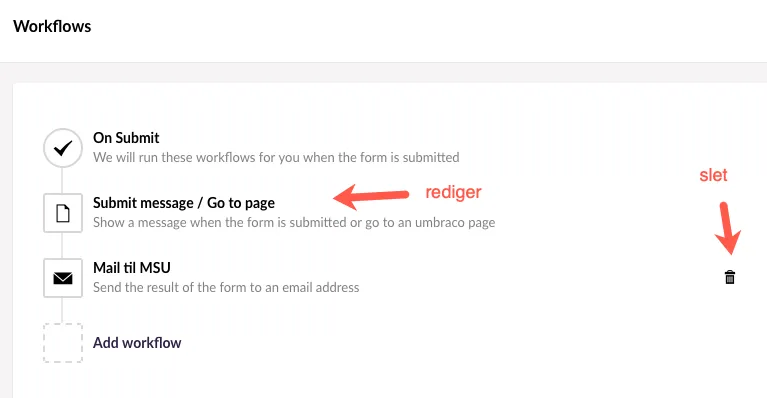
Indsæt formularen på hjemmesiden
Sektion kaldt “Indsæt formularen på hjemmesiden”Gå til den side hvor du ønsker at indsætte formularen. Vælg elementet Forms. Klik på elementet og vælg den ønskede formular.
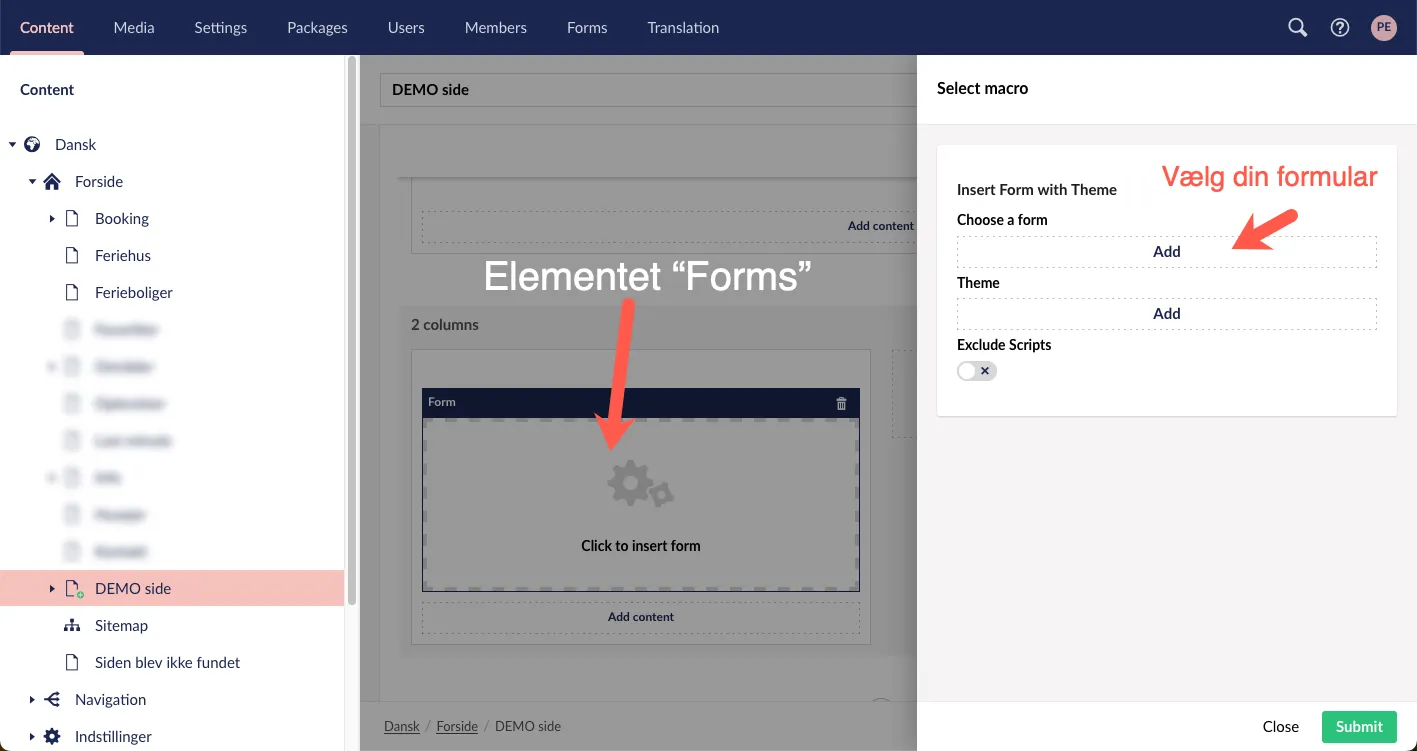
Når der gemmes, så kan du se indholdet af formularen på siden.
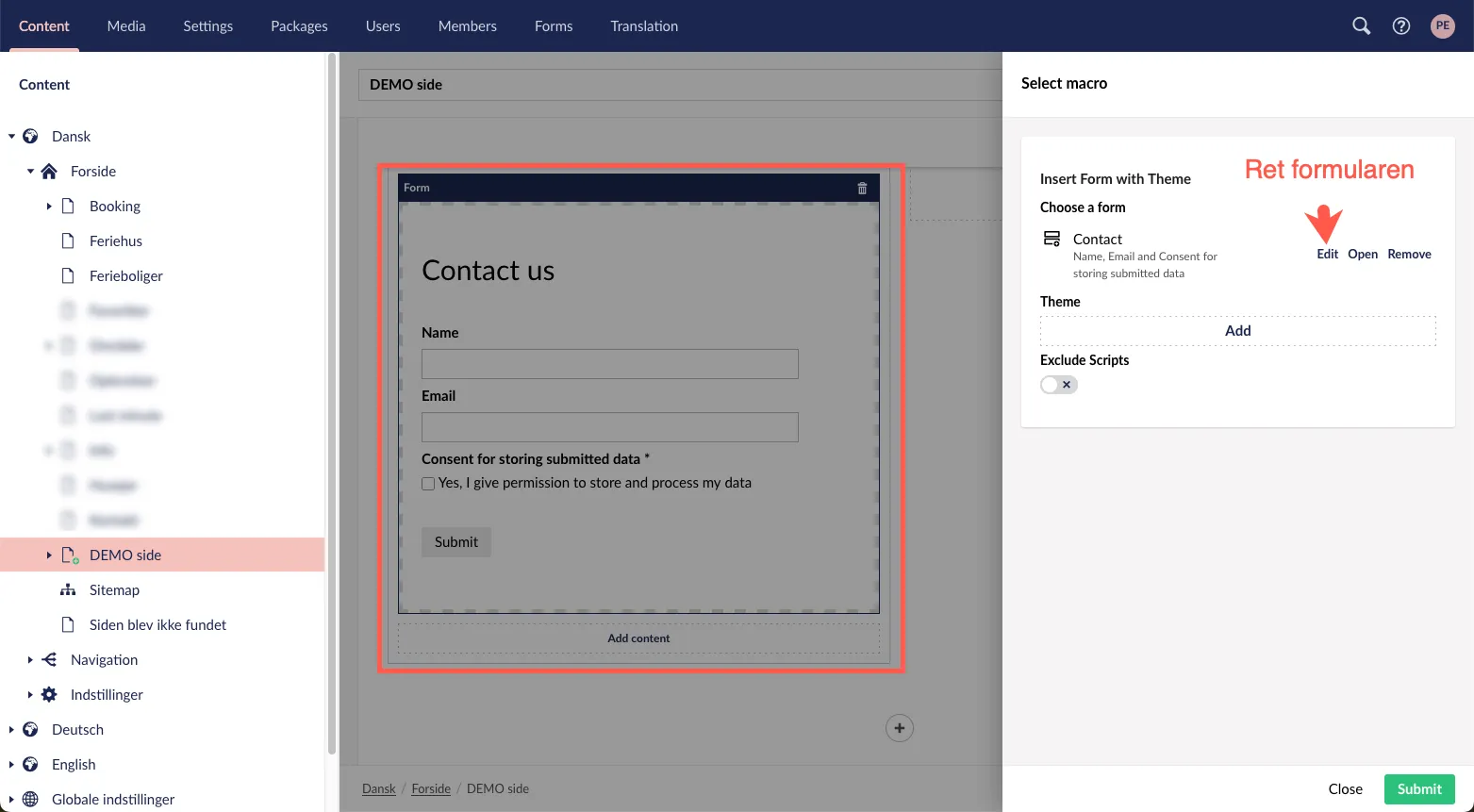
Skal noget rettes i formularen, så kan du gå direkte til den ved at klikke på elementet og vælge Edit.
Overordnede indstillinger for formularen
Sektion kaldt “Overordnede indstillinger for formularen”Formularen har nogle overordnede indstillinger, der kan tilpasses via “Settings” øverst til højre.
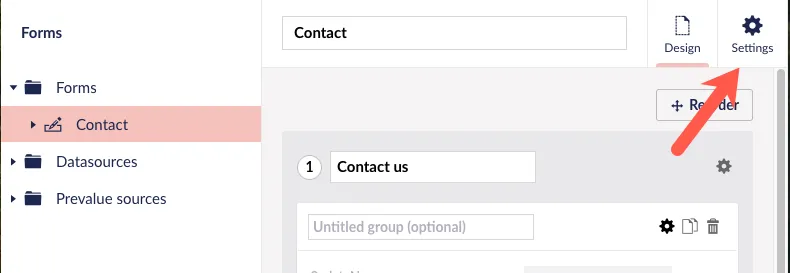
Ret teksten på formularens funktionsknapper.
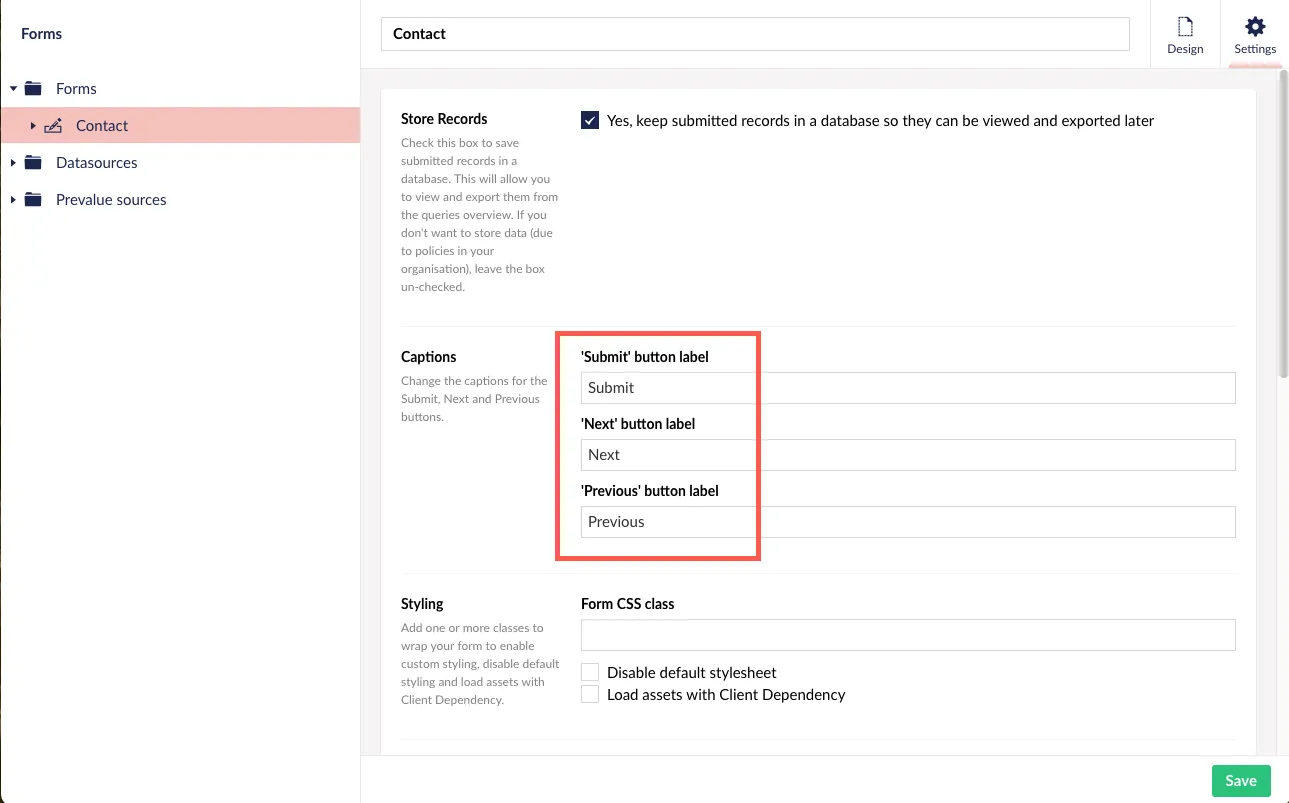
Ret indstillingerne for obligatorisk udfyldning af felt.
F.eks. teksten der skal vises, hvis feltet ikke er udfyldt, og hvis der skal vises et anden symbol for obligatorisk felt.
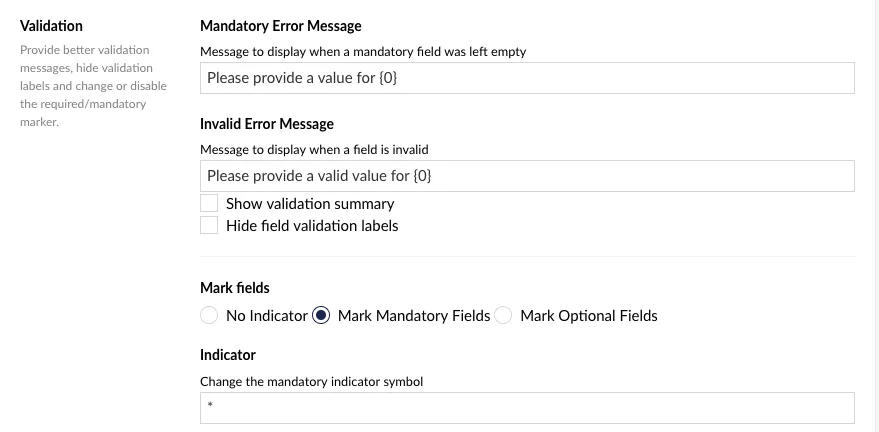
Se resultatet for udfyldte formularer
Sektion kaldt “Se resultatet for udfyldte formularer”Når du går ind på “Forms” i Umbraco, så vises alle dine oprettede formularer, som kasser til højre på siden. Tallet der står i kassen er antal besvarelser.
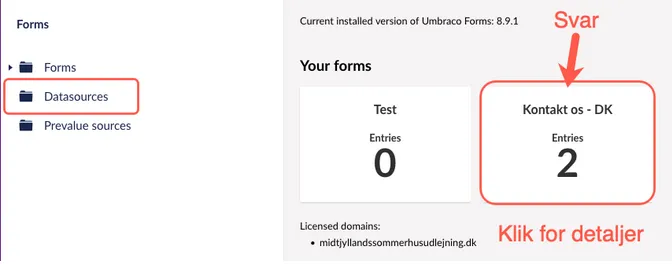
Du kan se alle besvarelserne ved at klikke på kassen med tallet, eller ved at vælge Entries under formularen.